Hoe Firefox 4 Geschiedenis, Cookies en Cache te wissen

Een jaar geleden schreven we de ultieme gids vooruw Firefox-geschiedenis en -cache wissen. Sindsdien heeft Mozilla Firefox versie 4.0 uitgebracht en een volledig nieuwe interface in de browser geslagen. Het wissen van de geschiedenis is relatief hetzelfde, maar we hebben instructies voor het bijgewerkte proces en een paar groovy extra's om u te helpen ervoor te zorgen dat Firefox is opgeschoond.
Stap 1
In Firefox 4 Klik de Firefox menuknop linksboven in de browser. kiezen Geschiedenis> Recente geschiedenis wissen...
Tip: Jij kan druk op Ctrl + Shift + Del als een sneltoetscombinatie om de recente geschiedenis te openen.
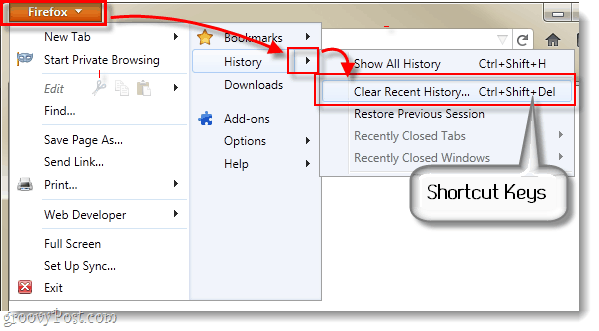
alternatief jij kan druk op Alt + T om het gereedschapsmenu te laten verschijnen kiezen Wissen Recent Heschiedenis...
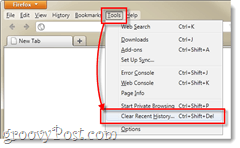
Of, als je echt problemen ondervindt bij het vinden van het duidelijke geschiedenisvenster ... Kopiëren en Plakken de volgende URL in de adresbalk van Firefox:
chrome://browser/content/sanitize.xul
Stap 2
Klik de pijl omlaag naast Derok en vink alle vakjes aan voor items die u wilt wissen. Ga vervolgens naar de Time bereik doos en kiezen hoelang wilt u uw cache leegmaken.
als jij kiezen Vandaag zal het 24 uur geschiedenis wissen, en als jij kiezen Alles het zal AL uw geschiedenis verwijderen.
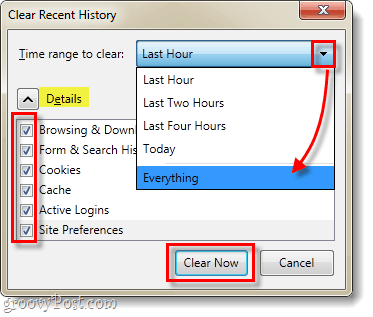
Gedaan!
Nadat u op "Nu wissen" hebt geklikt, zou Firefox dit moeten hebbenuw browsergeschiedenis, cache en cookies volledig schoongemaakt (ervan uitgaande dat u de selectievakjes ernaast hebt aangevinkt). Dat is alles wat er is! Je hebt nu een groovy opgeruimde kopie van Firefox en ongewenste browsegeschiedenis / gegevens zijn weggevaagd.
Geavanceerde controle
Als je er zeker van wilt zijn dat je cache is leeggemaakt, Type about: cache in de adresbalk van Firefox. Vanaf hier de Aantal inzendingen onder Disk cache apparaat zou moeten zijn 0. Dit geeft u ook de locatie van de map waarin uw cache is opgeslagen, zodat u deze handmatig kunt openen en desgewenst kunt verwijderen.
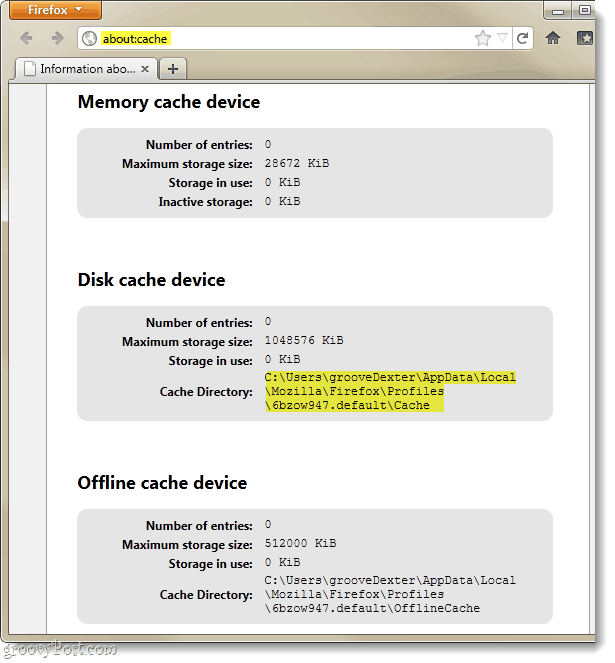
Soms zitten er nog wat koekjes over, zelfs nadat je de cache hebt leeggemaakt. U kunt dit controleren door de volgende URL in uw adresbalk te kopiëren en te plakken:
chrome://browser/content/preferences/cookies.xul
Vanuit het koekjesvenster Klik de Verwijderen EENII Cookies knop om ze volledig te wissen.
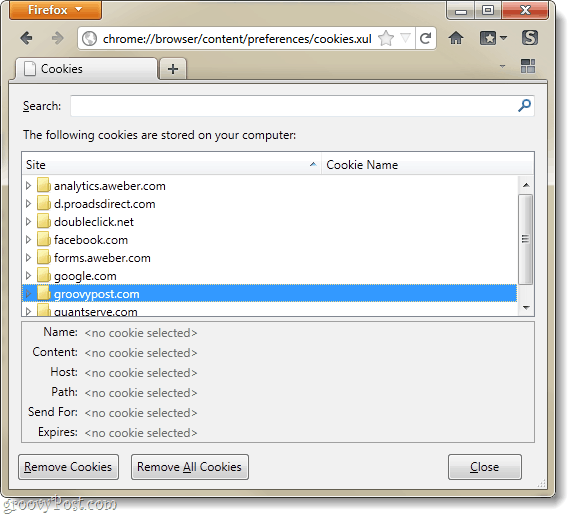
En last but not least, gebruik deze URL om te controleren of de geschiedenis is gewist:
chrome://browser/content/history/history-panel.xul
Het venster moet helemaal leeg zijn.
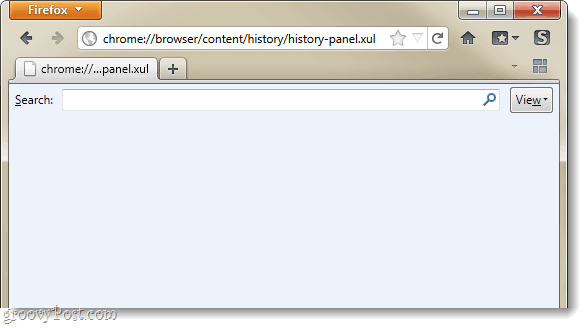










laat een reactie achter